iOS 11 เพิ่มการบันทึกหน้าจอ ไปยัง iPhone และ iPad ให้คุณสร้างภาพยนตร์จากสิ่งที่กำลังแสดงอยู่บนหน้าจอได้ ฉันใช้มันเพื่อทำคลิปวิดีโอสำหรับ How-tos หรือเพื่อจับภาพวิดีโอแล้ว สร้าง GIF แบบเคลื่อนไหว. แต่คุณรู้หรือไม่ว่าคุณสามารถใช้การบันทึกหน้าจอเพื่อคัดลอกวิดีโอ YouTube ได้ หรือเพื่อสร้าง screencast ให้สมบูรณ์ด้วยการพากย์เสียงสด? นี่คือวิธีการ
บันทึกหน้าจอ
การบันทึกหน้าจอมีอยู่ใน iOS แล้ว และเข้าถึงได้จากศูนย์ควบคุม สำหรับคำแนะนำในการตั้งค่านั้น โปรดดูบทความของเรา วิธีบันทึกหน้าจอ iPhone ของคุณใน iOS 11. คำแนะนำสั้น ๆ คือคุณไปที่ การตั้งค่า > ศูนย์ควบคุม > กำหนดการควบคุมเอง และเพิ่ม การบันทึกหน้าจอ ปุ่ม. จากนั้น เมื่อคุณต้องการบันทึก คุณเพียงแค่ปัดเข้าไปใน Command Center แล้วแตะปุ่มใหม่ วิดีโอจะถูกบันทึกลงในม้วนฟิล์มของคุณโดยอัตโนมัติ
เพิ่มเสียงลงในโปรแกรมบันทึกหน้าจอบน iOS
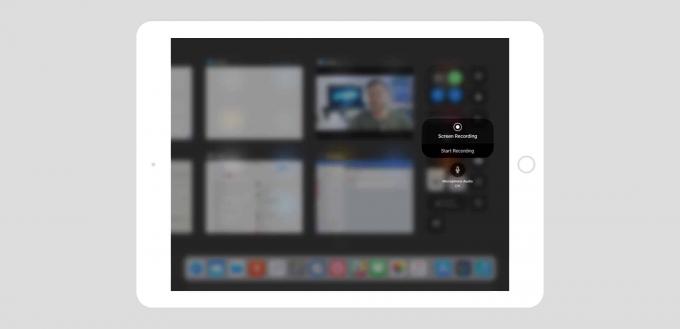
ภาพถ่าย: “Cult of Mac .”
ไม่เป็นไร แต่สิ่งที่คุณได้รับคือการบันทึกแบบเงียบ ในการบันทึกเสียง คุณต้องเข้าถึงการตั้งค่าที่ซ่อนอยู่ ขั้นแรก ให้ปัดไปที่ Command Center เหมือนเดิม จากนั้นกดค้าง (หรือใน iPhone, 3D Touch) บนปุ่มบันทึกหน้าจอ คุณจะเห็นสิ่งนี้:

ภาพถ่าย: “Cult of Mac .”
ในแผงนี้ เพียงแตะเพื่อสลับไมโครโฟนในตัวของ iPhone หรือ iPad
เสียงดีแต่เสียงไม่ดัง
การบันทึกหน้าจอใช้ไมโครโฟนในตัวเพื่อบันทึกเสียง และเท่าที่ฉันสามารถบอกได้หลังจากเสียบปลั๊กและ การถอดปลั๊กอินเทอร์เฟซเสียงจะใช้ไมโครโฟนแม้ว่าคุณจะเชื่อมต่อกับไมโครโฟนภายนอกหรือ USB มิกเซอร์.
ซึ่งหมายความว่า หากคุณกำลังใช้เคล็ดลับนี้ในการคัดลอกวิดีโอ คุณจะติดอยู่กับเสียงโมโนที่บันทึกจากห้อง มันเหมือนกับการสร้างภาพยนตร์โจรสลัดในโรงภาพยนตร์ การบันทึกเสียงเซอร์ราวด์แฟนซีบนไมโครโฟนของโทรศัพท์ คุณจะบันทึกเสียงได้ แต่จะเก็บเสียงในห้องด้วย โชคดีที่มี วิธีง่ายๆ ในการดาวน์โหลดวิดีโอ YouTube โดยตรง ไปยัง iPhone หรือ iPad ของคุณ
แต่ถึงแม้จะมีข้อจำกัดเหล่านี้ คุณสามารถใช้การบันทึกเสียงบนหน้าจอสำหรับงานต่างๆ ได้
- การคัดลอกสตรีมวิดีโออย่างรวดเร็วและสกปรก
- สุ่มตัวอย่างเสียงบนอุปกรณ์ของคุณทันที (คุณจะต้องแยกเสียงออกจากวิดีโอในภายหลัง แต่นั่นก็ง่าย)
- สกรีนคาสต์
- โต๊ะช่วยเหลือ. หากเพื่อนหรือญาติถามถึงวิธีการทำบางสิ่งบน iPhone ของพวกเขา เพียงแค่ทำบน iPhone ของคุณและทำการบันทึกเสียงเพื่อนำทางพวกเขา
- บันทึกการโทรทั้งสองด้าน หากผู้โทรอยู่ในสปีกเกอร์โฟน

